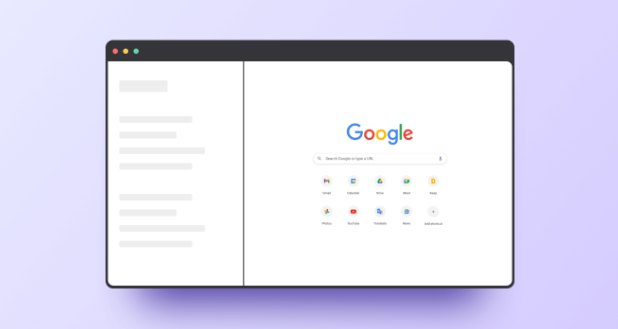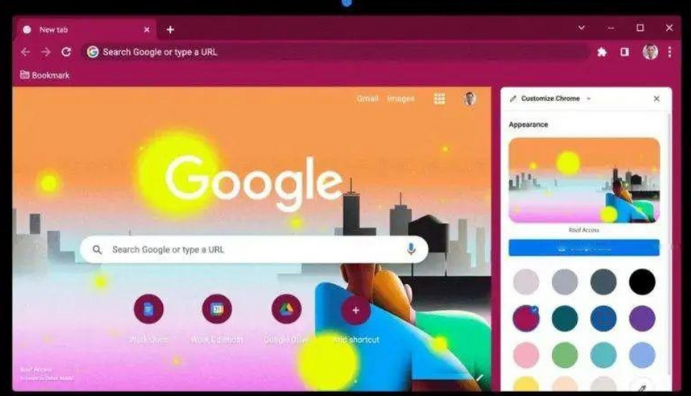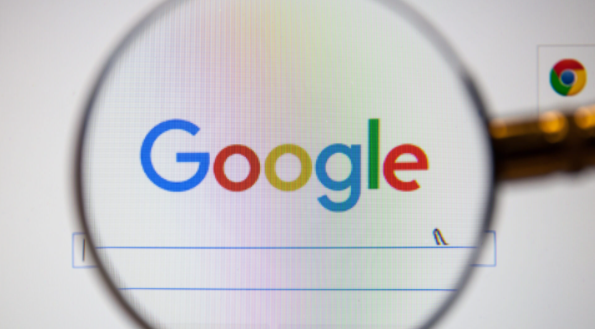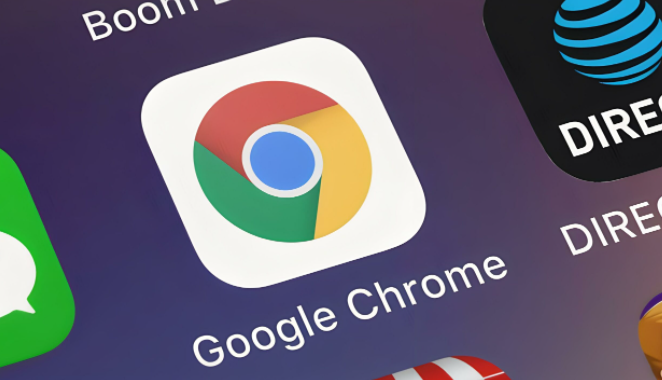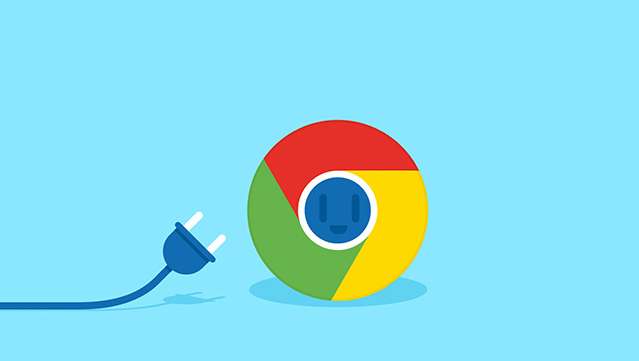详情介绍
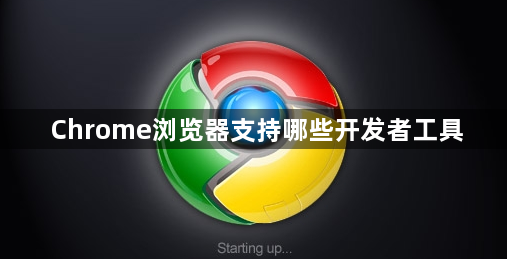
一、元素面板(Elements)
1. 检查元素:可以通过右键点击网页元素并选择“检查”,或者使用工具上的小放大镜图标,来查看网页元素的HTML和CSS。被检查的元素会在页面中突出显示,同时在元素面板左侧以树形结构展示其DOM(文档对象模型)结构,右侧则显示该元素的样式信息。
2. 修改样式:在元素面板右侧的“样式”选项卡中,可以直接编辑元素的CSS样式。这些修改是临时的,仅在当前会话中有效,方便开发者实时调整页面样式进行测试。
3. 修改DOM:开发者可以直接在元素面板中编辑HTML内容,例如添加、删除或移动元素,从而快速修改网页的结构和内容。
二、控制台(Console)
1. 输出信息:控制台会显示网页中的JavaScript代码执行过程中产生的各种信息,包括`console.log()`、`console.error()`等函数输出的消息,以及脚本执行错误和警告等。开发者可以通过查看这些信息来调试JavaScript代码,了解代码的执行情况和可能存在的问题。
2. 执行JavaScript代码:在控制台中,开发者可以手动输入JavaScript代码并立即执行,这有助于快速测试一些代码片段、调用函数或修改变量值,以验证某些想法或解决临时的问题。
3. 实用设置:控制台还提供了一些实用的设置选项,如可以调整日志输出的级别、格式化代码显示等,以便更好地满足开发者的调试需求。
三、源代码面板(Sources)
1. 查看和编辑源代码:左侧以树形结构列出了网页加载的所有资源文件,包括HTML、CSS、JavaScript等。开发者可以点击相应的文件名,在右侧区域查看其源代码。并且,可以直接在源代码面板中对代码进行编辑,修改会实时反映在网页上,方便进行代码调试和优化。
2. 调试JavaScript代码:源代码面板提供了强大的JavaScript调试功能。开发者可以在代码中设置断点,当代码执行到断点处时,会自动暂停执行,以便开发者逐行检查代码的执行情况、变量的值等。同时,还可以使用“Step over”、“Step into”、“Step out”等功能来控制代码的执行流程,帮助查找和解决JavaScript代码中的逻辑错误。
四、网络面板(Network)
1. 监控网络请求:网络面板顶部的工具栏提供了一些筛选和排序选项,可以根据请求的类型(如XHR、CSS、JS等)、方法(GET、POST等)、状态码等进行筛选,或者按照请求的时间、大小等进行排序,方便开发者快速找到特定的请求。抓包列表中会显示每个网络请求的详细信息,包括请求URL、请求方法、状态码、响应头、请求头、响应数据大小、传输时间等。
2. 分析网络性能:通过观察网络请求的加载顺序、时间和大小,开发者可以分析网页的网络性能,找出可能存在的性能瓶颈,如加载过慢的资源、过多的HTTP请求等,并进行相应的优化。
3. 实用技巧:在网络面板中,开发者可以右键点击某个网络请求,选择“Block request”来阻止该请求的再次发送,或者选择“Copy”来复制请求的相关信息,如URL、头信息等,以便在其他地方使用。
五、应用面板(Application)
1. 查看应用数据:应用面板主要展示了网页中使用的各种应用数据,包括Cookies、LocalStorage、SessionStorage等。开发者可以在这里查看、编辑和删除这些数据,以便调试和测试网页的存储功能。
2. 管理缓存数据:在应用面板中,还可以查看网页的缓存信息,包括缓存的文件列表、大小等。开发者可以清除缓存数据,强制浏览器重新加载资源,以确保获取最新的网页内容。
3. 官方文档:Chrome DevTools官方文档提供了关于应用面板更详细的说明和使用指南,开发者可以参考官方文档深入了解应用面板的各项功能和应用场景。